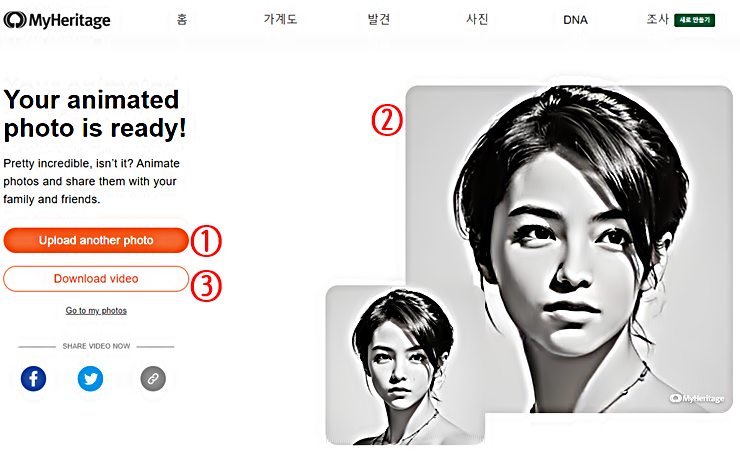마이헤리티지(바로가기 클릭!)는 오래된 가족사진을 AI기술을 이용하여 복원하는 기술로 국내에도 잘 알려진 서비스(관련기사 바로가기 클릭!)입니다. 이번 포스팅에서는 마이헤리티지가 제공하는 서비스 중에서 이미지를 움직이게 하는 Animate Photos와 Deep story 기능을 이용하여 움직이며 말을 하는 2D, 3D 캐릭터를 생성해 보겠습니다. 사용법도 매우 간단하여 클릭 몇 번이면 충분합니다. 그럼 먼저 지난 포스팅에서 만들었던 페이스 스왑 3D 캐릭터로 생성된 결과 먼저 보겠습니다.
이미지로 3D ( Image to 3D )생성 방법│Deemos Rodin Gen-1 사용법
Deemos는 중국의 인공지능과 메타버스 애플리케이션 개발업체입니다. 이들이 서비스하는 Rodin은 AI 기술을 활용하여 사용자가 입력한 텍스트, 이미지에서 자동으로 3D 모델을 생성할 수 있어 게임
e-datanews.tistory.com
이미지로 AI 3D 모델 만들기│Stable Fast 3D │Stability.AI
8월 초 Stability AI는 이미지로 고품질의 3D 모델을 생성할 수 있는 Stable Fast 3D 서비스를 발표한 바 있습니다( Stability AI 웹사이트 바로가기 링크). 기존의 3D 제작 방식은 시간과 비용 측면에서 비효
e-datanews.tistory.com
단어로 3D 모델 AI 만드는 법│MeshyAI 사용법
이번 포스팅에서는 "MeshyAI"가 제공하는 텍스트로 3D (Text to 3D) 모델, 이미지로 3D (Image to 3D) 모델 생성 방법을 정리하며, "MeshyAI"의 사용법을 공유하겠습니다. 생성 속도, 생성 결과 품질 등을 판단
e-datanews.tistory.com
페이스 스왑 3D 애니메이션 캐릭터 (feat, Bing Image Creator & Remaker. AI) 제작 방법 │강사 프로필 활용
빙 이미지 크리에이터(Bing Image Creator 바로가기 클릭!)와 리메이커의 페이스 스왑 기능(Remaker. AI 바로가기 클릭!)을 이용하여 나만의 개성 있는 3D 애니메이션 강사 캐릭터를 만들어보겠습니다. 먼
e-datanews.tistory.com
1. FaceSwap│Animate Photos
지난 포스팅에서도 설명한 바와 같이 빙달(Bing Image Creator)을 이용하여 아래 그림의 Before처럼 3D 캐릭터를 구현합니다. 그리고 AI Green 서비스 이용하여 생성한 이미지와 리메이커AI로 페이스를 스왑 합니다. 이렇게 생성된 결과가 아래 그림의 After입니다. 이제 여기에 마이헤리티지의 Animate Photos 서비스를 추가하면, 그림 아래 동영상처럼 움직이는 정말 생생한 3D 캐릭터를 빠르고 쉽게 구현할 수 있습니다.
LoRA 등 다양한 애니메이션 초간단 생성법│Animagine XL 2.0 사용법과 후기
Tex2img 기반의 Animagine XL 2.0(허깅스 페이지 바로가기 클릭!)은 Stable Diffusion XL 1.0을 기반으로 개발된 고품질 애니메이션 이미지 생성 AI 모델로 알려져 있습니다. 텍스트와 5개의 LoRA 등을 포함하여
e-datanews.tistory.com
2. Animate Photos
마이헤리티지의 Animate Photos를 적용하여 생성된 이미지를 움직이게 해 보겠습니다. 아래 그림을 클릭하면 마이헤리티지 웹서비스로 바로 이동합니다. 페이지 이동 후, 상단 메뉴 중 사진의 서브 메뉴인 Animate Photos을 클릭합니다. 그다음 아래 그림의 번호 순서대로 첫째 이미지를 업로드합니다. 이때 마이헤리티지 서비스에 로그인하라는 팝업이 뜹니다. 구글 메일로 가입하면, 애니메이션 작업이 계속 진행됩니다. 생성 속도도 제법 괜찮은 편입니다. 생성이 완료되면, 셋째 다운로드하거나 페이스북 등 SNS로 공유할 수 있습니다.
피카(PiKa) 기본 기능, 사용법 및 유의사항 총정리 │사용 설명서
AI 동영상 전문 스타트업 피카랩(피카랩 페이지 바로가기 클릭!)은 설립 반년 만에 총 5,500만 달러의 투자를 유치하고, 현재 기업가치는 2억 달러에 달하는 것으로 알려져 있습니다(관련기사 바로
e-datanews.tistory.com
3. Animate Photos 생성 결과
위에서 순서대로 작업한 후, 최종 생성된 Animate Photos 결과물이 다음 동영상입니다. 실행시켜 보면, 눈깜박임 등 정말 부드럽고 생생하게 움직이는 결과물을 확인할 수 있습니다.
[ 업데이트 ] 내 사진을 3D 카툰 애니메이션 캐릭터로 변환 │Luzspat AI 사용법
무료로 로그인도 필요 없이 웹에서 사용가능한 이미지 생성형 AI 서비스인 Luzspat AI 서비스 이용 방법을 서비스 카테고리 별로 정리하여 공유한 바 있는데요. 얼마 전에 또 다른 두 가지 서비스가
e-datanews.tistory.com
퍼스널 브랜딩을 위한 AI 캐릭터 무료로 만드는 방법│Image to Cartoon 사용법과 사용 후기
Image to Cartoon은 말 그대로 실제 사진 이미지를 카툰 혹은 만화 캐릭터 같은 이미지를 변환시켜 주는 AI 서비스입니다. 이전에 다룬 바 있는 Luzspat AI와 유사한 AI 서비스라고 볼 수 있는데요. 마찬
e-datanews.tistory.com
4. Deep story
이번에는 이미지를 움직이게 하는 동시에 말을 하는 기능을 구현합니다. 사진 메뉴 아래 Deep story라는 서브 메뉴를 클릭합니다. 먼저 이미지를 업로드하면, 아래 그림처럼 영어로 인사말 등이 자동 생성됩니다. 물론 해당 영어 문장은 수정할 수 있습니다. 다만, "Voice Option" 에도 있습니다만, 한국어는 아직 지원되지 않으며, 말의 속도와 목소리를 선택할 수도 있습니다. 여기까지 수정 완료한 후, 오른쪽 위의 Create Deep story 버튼을 클릭하여 생성 작업을 시작합니다.
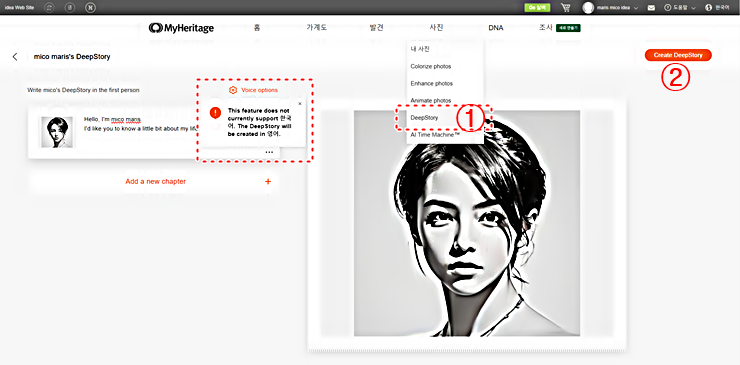
AI Green 사용법│심플하고 직관적인 이미지 생성
AI Green은 텍스트를 이용한 이미지 생성 웹서비스 중 하나입니다. 서비스 자체가 군더더기 없이 심플하고 직관적인 UI를 가지고 있습니다. 이미지 생성 속도 역시 빠른 편이며, Text to Image를 처음
e-datanews.tistory.com
상업적 이용가능한 AI 사진 무료로 만드는 초간단 방법 │Imagine Anything AI 사용법
이전 포스팅에서 다양한 상업적으로 이용가능한 사진, 이미지 생성 AI 도구들의 사용 결과를 통해 사용법을 공유한 바 있습니다. 가령, 라스코 AI, 플레이그라운드 AI, CGDream AI 등이 있었습니다. Im
e-datanews.tistory.com
5. Deep story 생성 결과
아래 업로드한 동영상을 실행시켜 보면, 움직이며 영어로 대화하는 Deep story 생성 결과를 확인할 수 있습니다. 얼굴 움직임이 제법 크지만, 뭉개짐 없이 부드럽고 생동감 있게 움직이며 말을 하는 모습이 정말 대단합니다.
이번 포스팅에서 소개한 마이헤리티지의 서비스 외에 작년에 많은 사람들이 이용했던 D-ID (D-ID 바로가기 클릭!) 서비스도 국내에서 유명합니다. 사용 방법도 마이헤리티지 서비스와 대동소이합니다. 관심 있는 분들은 D-ID 서비스도 한 번 이용해 보기 바랍니다. 이 외에도 최근까지 다양한 무료, 유료 서비스가 소개되고 있는데요. 관련 이야기들은 다른 포스팅에서 이어가겠습니다.
'정보' 카테고리의 다른 글
| 웹페이지 자동 요약 초간단│퍼플렉시티(Perplexity) AI 활용 2편 (0) | 2024.01.16 |
|---|---|
| PDF 번역 및 요약 PDF | 논문 작성을 위한 퍼플렉시티 AI 활용 1편 (0) | 2024.01.15 |
| 피카(PiKa) 기본 기능, 사용법 및 유의사항 총정리 │사용 설명서 (0) | 2024.01.11 |
| LoRA 등 다양한 애니메이션 초간단 생성법│Animagine XL 2.0 사용법과 후기 (0) | 2024.01.10 |
| 페이스 스왑 3D 애니메이션 캐릭터 (feat, Bing Image Creator & Remaker. AI) 제작 방법 │강사 프로필 활용 사례 (0) | 2024.01.09 |